
部屋の中でトイドローンTelloを飛ばすとWi-Fiの電波が弱くて、すぐに警告が出てしまいます。しかし、Wi-Fi中継器(Wi-Fi エクステンダー)を使用するとWi-Fi エリアを中継して拡げるので通信距離がのび~るはず…
価格の安い「xiaomi Mi Wi-Fi Repeater 2」を購入して設定してみました
Mi Wi-Fi Repeater 2 (小米 WiFi 放大器 2 ) パッケージ
製品は箱に入っているのではなく、プラスチック製のパッケージ仕様となっていて、少し驚きました
Mi Wi-Fi Repeater 2 (小米 WiFi 放大器 2 ) 本体
本体の表はホワイトボディーにWi-Fi+の文字のみシンプルなデザインです。

本体裏面もとてもシンプルで無駄なデザインはありません

キャップを外すとUSBコネクターが顔を出します
Mi Wi-Fi Repeater 2 (小米 WiFi 放大器 2 ) 製品概要
最高速度:300 Mbps(理論値)
周波数:2.4 GHz
無線LAN:IEEE802.1 b/g/n
電源:DC5.0V/1.0A
サイズ:120.0×30.2×9.0 (mm)
Mi Wi-Fi Repeater 2 パッケージ裏面より
Mi Wi-Fi Repeater 2 (小米 WiFi 放大器 2 ) 接続方法
パッケージ裏面の3次元コードを読み取ります
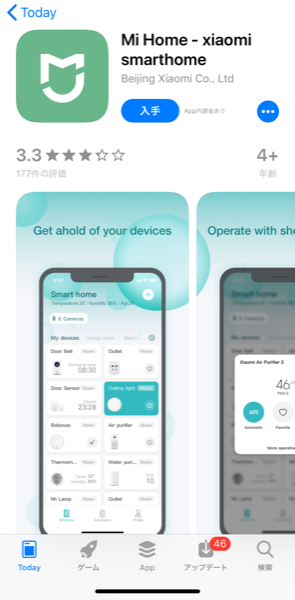
「Mi Home – xiaomi smarthome」を入手します
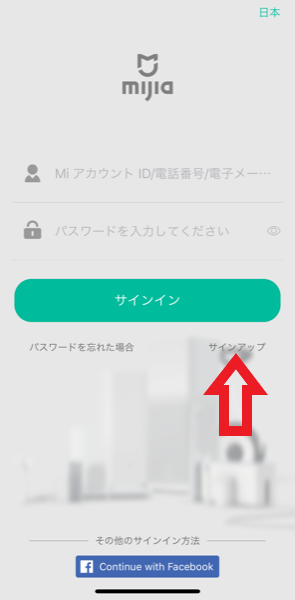
初期設定する前にユーザー登録をしますのでサインアップをタップして登録を済まします
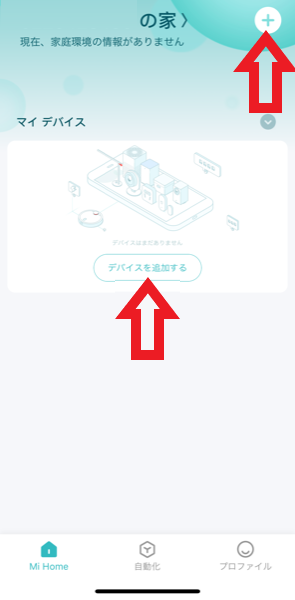
サインインしたら、矢印の「デバイスを追加する」または「+」をタップします
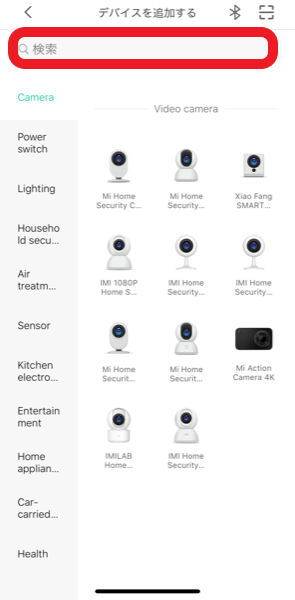
追加したいデバイスを検索するので検索をタップします
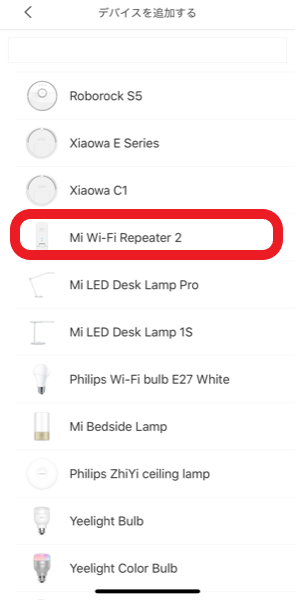
「Mi Wi-Fi Repeater 2」をタップします
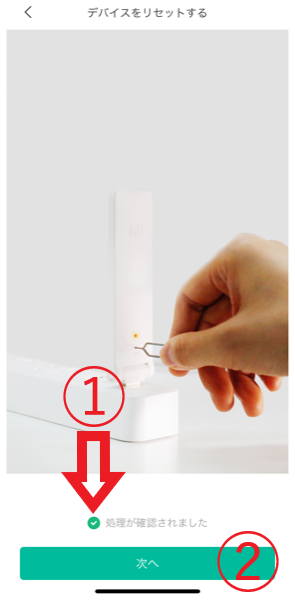
①Mi Wi-Fi Repeater 2 に電源を入れてオレンジランプが点滅したら処理が確認されましたをタップします
②トイドローンTeloの電源を入れて「次へ」をタップします
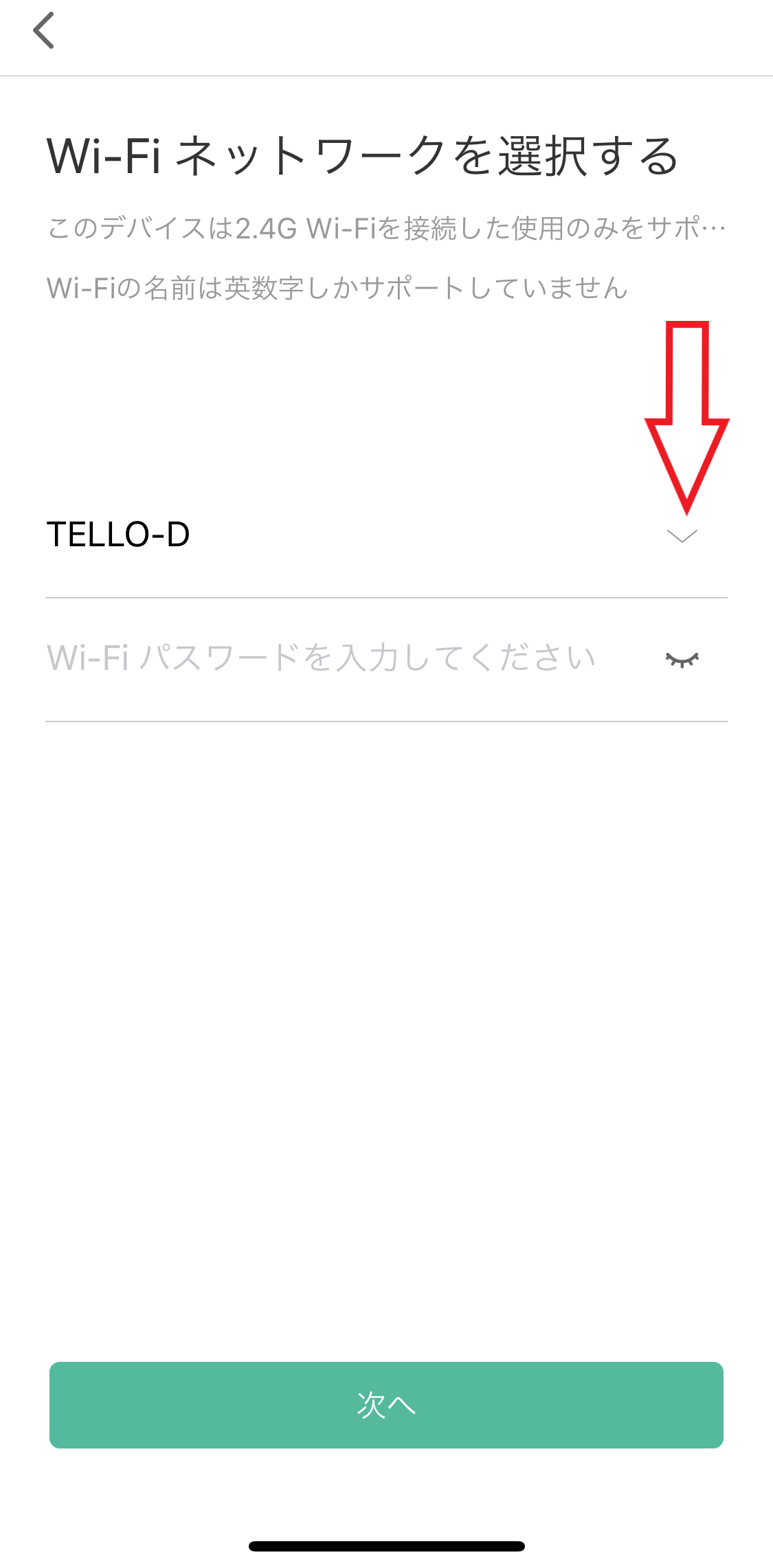
矢印付近をタップしてWi-Fiネットワークを選びます。今回はトイドローンのTelloを選択します。パスワードを設定しないと次に進めないので任意のパスワードを入力します
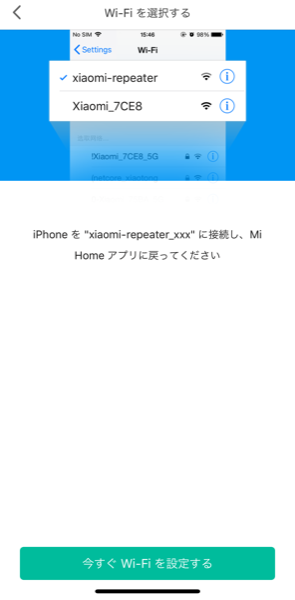
次に「今すぐWi-Fiを設定する」をタップします
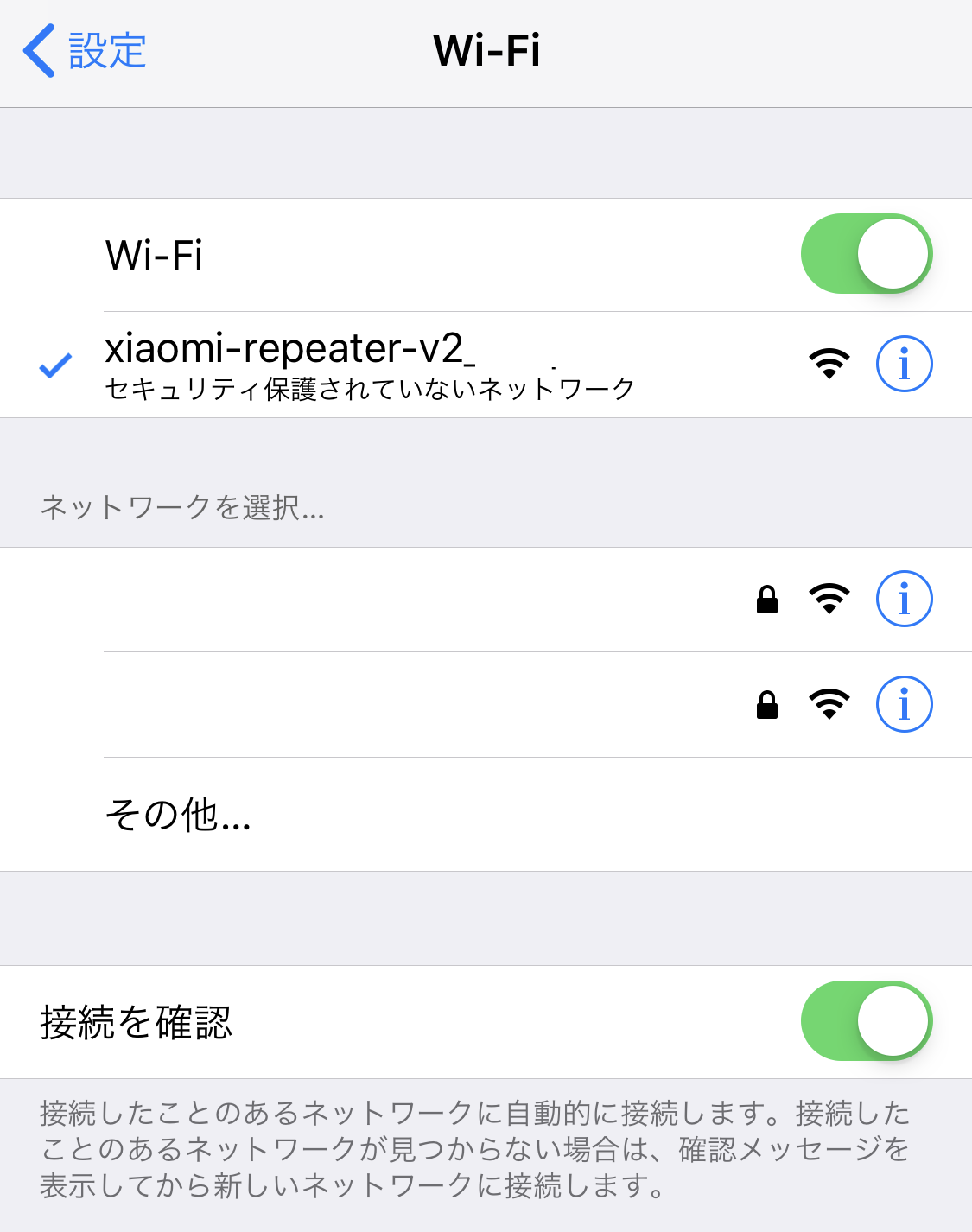
iPhoneのWi-Fi設定から「xiaomi-repeater-v2_…」を選択します
接続を確認してからアプリに戻ります
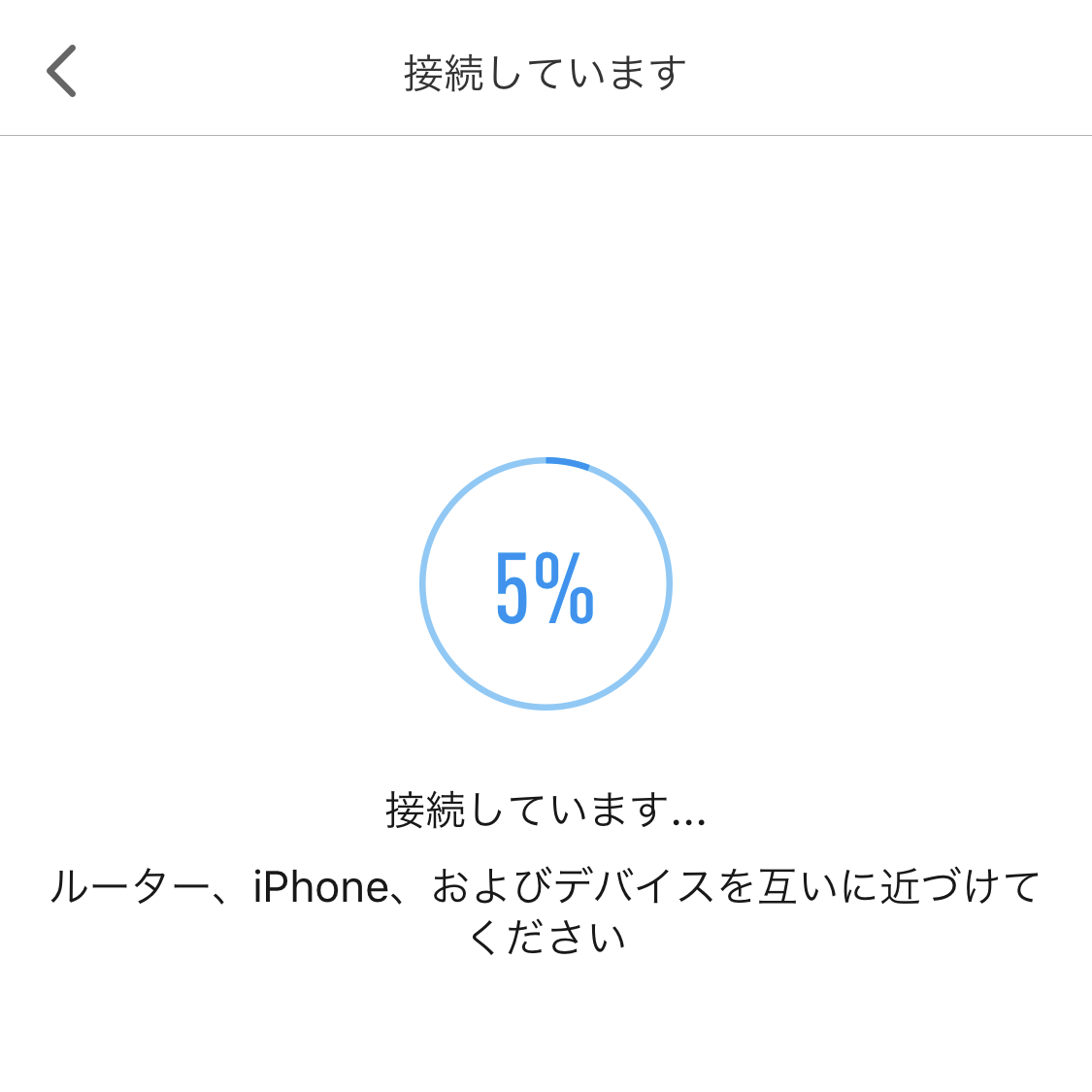
50%位のところで「Mi Wi-Fi Repeater 2」のランプが青に変われば成功です
100%になると完了しますが、何度やってもタイムアウトになりますが問題ありません
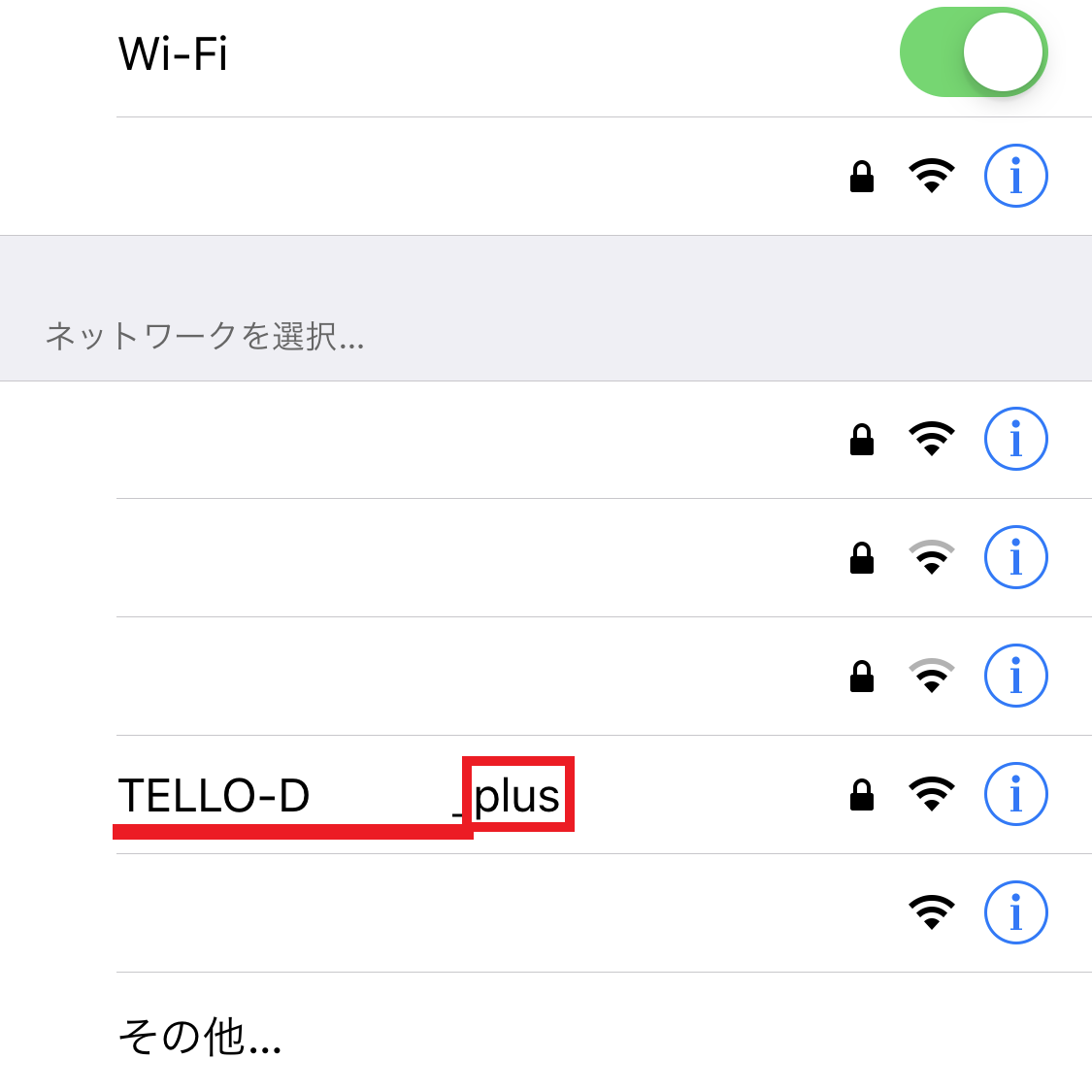
タイムアウトになっても上画像の様に語尾に「plus」の文字があれば設定完了しています
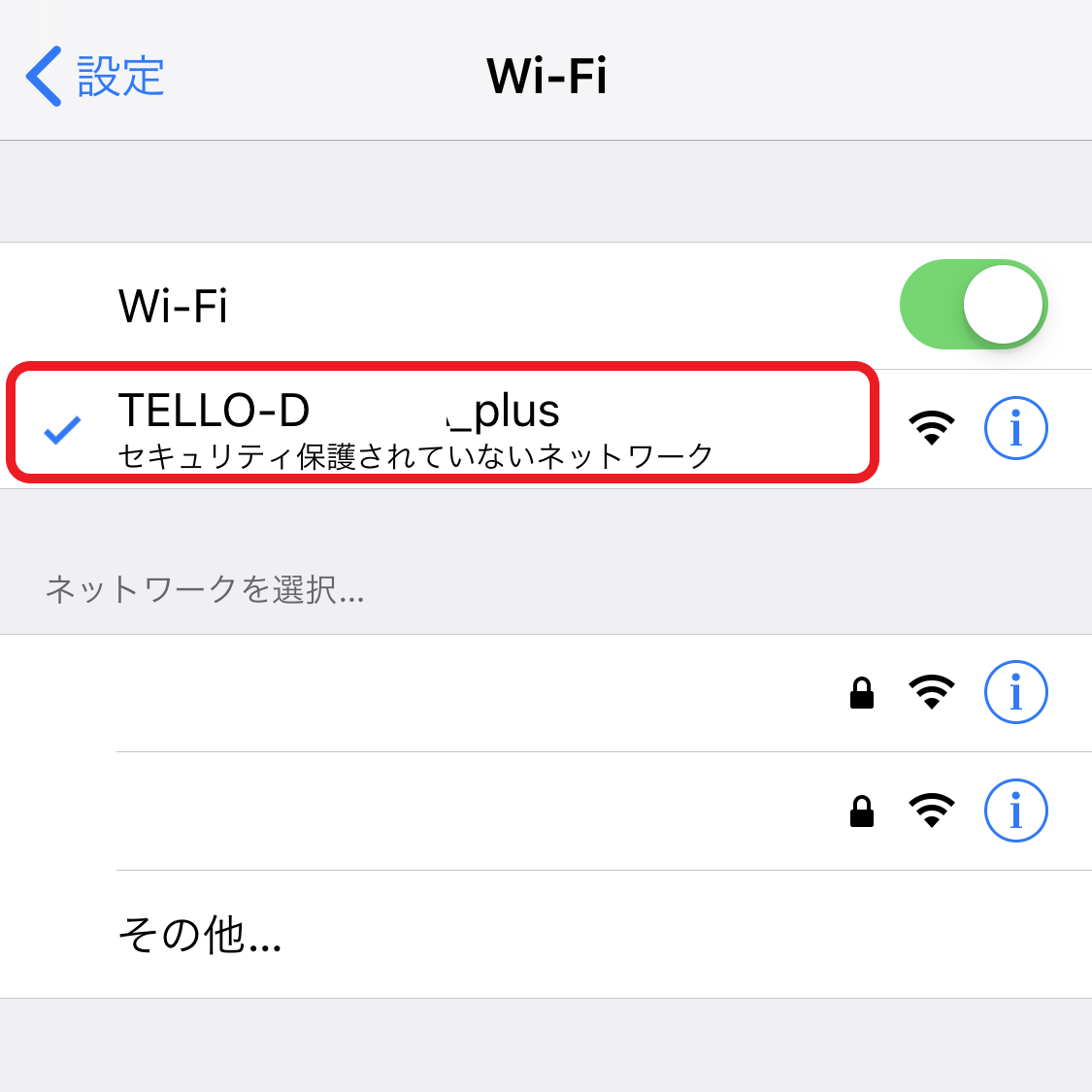
「TELLO-D####_plus」タップして接続します

「Mi Wi-Fi Repeater 2」のランプが青になっていれば接続されています
TELLOのアプリを立ち上げて発進の準備をしてください
Mi Wi-Fi Repeater 2 (小米 WiFi 放大器 2 ) を使っての感想
残念なことにこのWi-Fiリピーターには技適マークがないので、電波法違反になる可能性があります
電波は屋外、屋内関係なく適用されると思うので残念ではありますが、国内でこの商品を使うのはオススメできません。個人が趣味程度で使う分には捕まることはないと思いますが、日本のきまりなので…
中国メーカーのTP-Link社からTL-WR802Nという商品が出ています。この商品であれば、技適マークも付いているので安心して購入することができます
エレコムから「WTC-1167US」という似たような商品があるので、こちらをオススメします




